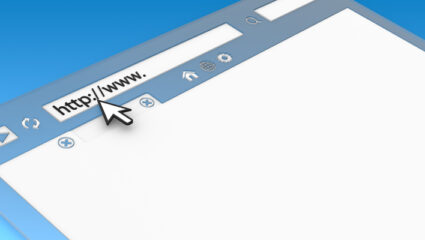Digitip: grotere letters in Windows
Publicatiedatum: 1 maart 2018
Met onze instructies past u de lettergrootte in Windows snel aan. Alleen programma’s en letters van Windows worden gewijzigd. Letters in andere programma’s, zoals spelletjes, behouden hun eigen lettergrootte.
Lettergrootte wijzigen in Windows 10:
- Ga naar het Bureaublad.
- Wijs met de muisaanwijzer een leeg plekje aan.
- Klik op de rechtermuisknop.
- Klik op Beeldscherminstellingen.
- In het geopende venster staat onder ‘De grootte van tekst, apps en andere items wijzigen’ een balk. Standaard is de optie ‘100% (aanbevolen)’ geselecteerd. Klik op 100% (aanbevolen) om de lettergrootte te veranderen. Klik vervolgens op uw keuze, bijvoorbeeld 125%.
- De lettergrootte verandert automatisch.
Lettergrootte wijzigen in Windows 7 en 8.1:
- Ga naar het Bureaublad (Windows 8.1: klik hiervoor op het Startscherm op de tegel Bureaublad).
- Wijs met de muisaanwijzer een leeg plekje aan.
- Klik op de rechtermuisknop.
- Klik op Aan persoonlijke voorkeur aanpassen.
- Klik in het nieuwe venster linksonder op Beeldscherm.
- U ziet een venster waar de lettergroottes in staan. Standaard staan ze op 100%. U kunt ze vergroten naar 125% of 150%. Daarvoor klikt u op het rondje voor die optie.
- Klik op Toepassen.
U moet zich nu afmelden en opnieuw bij Windows aanmelden. Als u dat hebt gedaan, is de nieuwe instelling van kracht.
(Bron: SeniorWeb)
Let op: gezien de voortdurende veranderingen in de digitale wereld kan de informatie in bovenstaande Digitip met de tijd verouderd zijn.